MailCOPA pour Outlook
MailCOPA est client de messagerie gratuit qui est largement utilisé par la maison, sociétés bureaux utilisateurs et aide. Il peut être appelé comme Outlook Lite parce que c’est contiennent tout ce dont vous avez besoin pour les routines de courriel. Beaucoup de fonctionnalités, protection anti-SPAM étendue et immunité contre les attaques de virus, faites-en une puissante alternative à la plupart des autres logiciels de courriel.
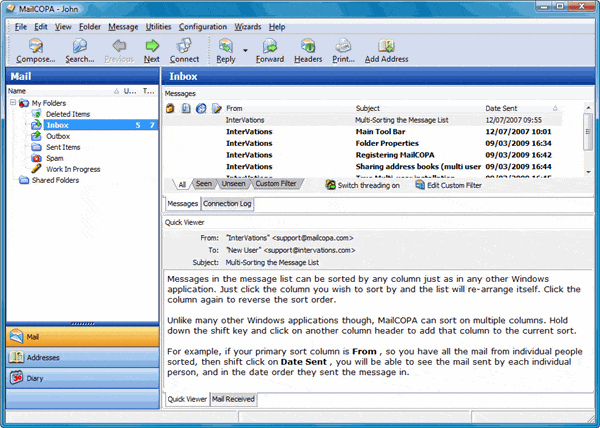
MailCOPA à la Migration de Outlook
Comment déplacer vos emails de client de messagerie MailCOPA vers Outlook? C’est tout simplement.
Le processus se compose de deux parties:
- Extraction d’emails de paquet dans les fichiers de boîte aux lettres MailCOPA;
- Importation d’extraits MailCOPA e-mails dans Microsoft Outlook;
Extraction de données MailCOPA:
D'abord, vous devriez trouver où MailCOPA emails stocke. client de messagerie électronique MailCOPA utilise les fichiers standards MBOX pour stocker la correspondance par e-mail. Le stockage du courrier se trouve de différentes façons. MailCOPA enregistre les données de courriel spécial dans le répertoire par défaut.
Pour Windows 95, 98 Et moi:
C:Programme FilesMailCOPAdata
Pour Windows 2000, 2003 et XP:
C:Documents and SettingsAll DataWebcammax DataInterVationsmailcopa
Pour Windows Vista et Windows 7:
C:ProgramDataInterVationsMailCOPA
Vous pouvez trouver l'emplacement exact de vos fichiers de boîtes aux lettres en allant à la MailCOPA menu de configuration, en sélectionnant Réglage des préférences et va la Paramètres globaux page. Le Chemin de données champ indique le chemin exact pour le dossier de stockage de messagerie MailCOPA.
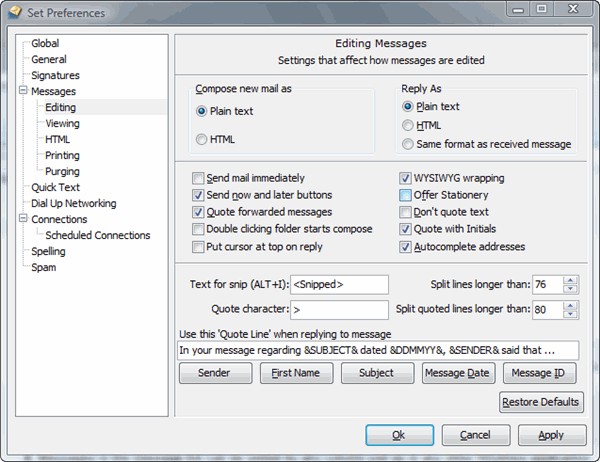
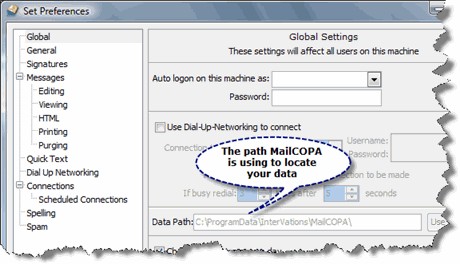
Maintenant vous pouvez faire l’extraction. Téléchargez et installez la dernière version de l’Assistant Importation Outlook utilitaire. Ouvrez le groupe de programmes pour Outlook Import Wizard et exécuter la MBOX gratuit à EML Converter outil. C’est un outil gratuit et fonctionnel complète pour boîte aux lettres (.mbox) conversion de .eml. Cet outil extrait les e-mails stockés dans les fichiers de boîte aux lettres et enregistre chaque email dans un fichier individuel de. Format EML.
Exécutez le MBOX gratuit à utilitaire EML et ajouter chaque fichier de la boîte aux lettres dans la liste du programme. (Vous savez où MailCOPA stocke les fichiers de boîte aux lettres de l’étape précédente) Presse “Processus de” bouton. Le programme vous invite à spécifier le répertoire de sortie – Sélectionnez le dossier vide sur votre disque dur et la presse Bien bouton pour lancer l’extraction EML.
Free MBOX à EML Extractor commencera le traitement. Extraits de courriels seront enregistrées dans le dossier spécifié. Maintenant vous pouvez importer des e-mails extraits à MS Outlook avec l’aide de l’Assistant Importation Outlook.
Importation de fichiers EML vers Outlook:
Démarrez l’Assistant Importation Outlook outil, Spécifiez la source folde où votre. Se trouvent les fichiers EML. C’est le même dossier sur votre disque dur qui a été choisi par vous comme cible pour l’extraction. Appuyez sur le bouton suivant pour autoriser le programme pour trouver tous les fichiers de courrier électronique. Appuyez sur le bouton suivant pour accéder à la page d’options . Si vous voulez vous pouvez affiner l’importation, ou laisser le jeu d’options par défaut. Appuyez sur le bouton suivant et sélectionnez la cible de l’importateur. Vous pouvez laisser la cible choisie comme “Utiliser le stockage Outlook par défaut” Si fichiers de courrier électronique seront importés directement dans Outlook.
Veuillez noter que pas Outlook doit être installé, mais vous devez aussi lancer une fois après l’installation et configurer le profil utilisateur par défaut pour que cette option fonctionne!
Vous pouvez également importer des e-mails dans fichier PST existant (“Ajouter le fichier PST existant” option) ou dans le PST nouvellement créé (“Créer le nouveau fichier PST” option). Lire mor sur l’importation d’options et la mode à notre cours en ligne.
Presse Début bouton et Outlook Import Wizard va commencer l’importation. Vous serez en mesure d’inspecter le journal d’importation pour contrôler le processus. Lorsque le processus sera achevée, Il suffit de fermer le programme et exécutez Microsoft Outlook. Vous y trouverez des e-mails importés à l’intérieur.
Si vous avez importé vos emails dans le fichier PST, vous pouvez l’ouvrir avec MS Outlook et commencer à l’utiliser. Pour ouvrir le fichier PST dans Outlook: Sélectionnez le menu Fichier | Ouvert | Fichier de données Outlook et recherchez le fichier PST vous hae. Sélectionnez le fichier PST et de confirmer l’ouverture. Elle sera ouverte comme le deuxième périphérique de stockage.
Apprenez à extraire les emails MailCOPA et importez-les dans MS Outlook PST fichier.